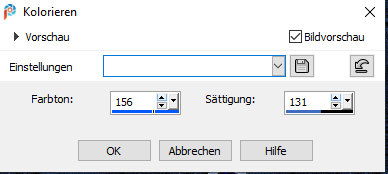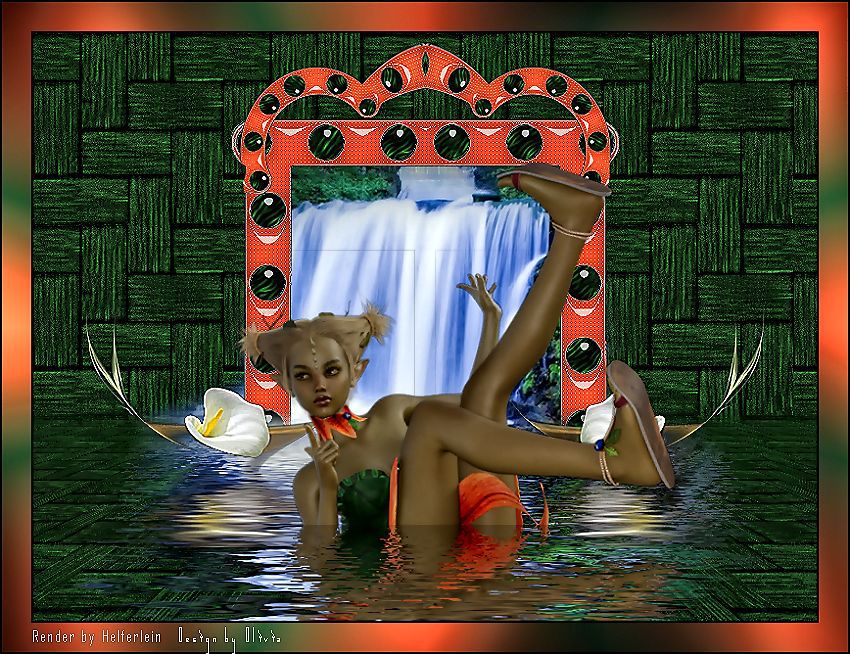©by Mermaid 12.05.2020
Ich habe die Erlaubnis von Joanne
Ihre französischen Tutorials ins Deutsche zu übersetzen,
das original Tutorial findest Du hier:
Ich habe die Erlaubnis von Joanne
Ihre französischen Tutorials ins Deutsche zu übersetzen,
das original Tutorial findest Du hier:
Ich möchte Euch bitten dieses Tutorial nicht zu kopieren
oder als Euer eigenes auszugeben.
oder als Euer eigenes auszugeben.
Dieses Tutorial wurde von mir mit PSP 2020 erstellt,
ist aber mit jeder anderen Version bastelbar.
Alle Tutorials die du auf meinem Blog findest,
werden hier getestet und registriert:
Cascade
Du brauchst eine Personentube,
meine Tube ist von Jose A. Cano du kannst
sie hier käuflich erwerben:

Filter:
Filters Unlimited 2.0
Alien Skin Eye Candy 5
Flaming Pear
Penta.com
MuRa´sMeister
Graphics Plus
Transparency
Stelle die VG in der Materialpalette auf #acc7fe und den HG
auf das Muster "Bleu chatiyant.pspimage" ein
Loch des Rahmens
Auswahl - Ändern - Vergrößern um 4px
Gehe auf die unterste Ebene und
öffne das Auge wieder um die Ebene zu aktivieren
Auswahl umkehren
Drücke 1x die entf Taste
9.
Auswahl umkehren
Effekte - Alien Skin Eye Candy 5 - Impact - Glas
Einstellungen wie unter Punkt 5
Auswahl aufheben und Ebenen sichtbar zusammenfassen
10.
Ebene duplizieren
Bleibe auf der Kopie der Ebene
Effekte - Flaming Pear - Flexify 2
15.
Stelle in der Farbpalette die HG auf das Muster Tissage
16.
Neue Ebene
Fülle die Ebene mit dem Muster
Ebenen - Anordnen - An letzte Stelle verschieben
17.
Auswahl - Auswahl laden - Auswahl aus Datei laden
Drücke 1x die entf Taste
Auswahl aufheben
sie hier käuflich erwerben:

Filter:
Filters Unlimited 2.0
Alien Skin Eye Candy 5
Flaming Pear
Penta.com
MuRa´sMeister
Graphics Plus
Transparency
Schiebe die Texturen in deinen Musterordner und
die Selctionen in deinen PSP Auswahlordner
Stelle die VG in der Materialpalette auf #acc7fe und den HG
auf das Muster "Bleu chatiyant.pspimage" ein
Öffne das Material im PSP, duplizieren und die
original Dateien wieder schließen
Fangen wir an
1.
Öffne die Kopie der Maske, mache in der Materialpalette
einen Rechtsklick auf die Ebene und wandle
sie in eine Rasterebene um
Effekte - FiltersUnlimited 2.0 - Transparency - Eliminate Black
2.
Bearbeiten - Kopieren
Öffne ein neues Blatt 800 x 600 px
Fülle es mit dem blauen HG Muster
Schließe diese Ebene indem du im Ebenenmanager
auf das Auge neben der Ebene klickst
Bearbeiten - als neue Ebene einfügen
(Die Maske befindet sich noch im Zwischenspeicher)
3.
Effekte - Reflexionseffekte - Spiegelrotation
4.
Aktiviere den Zauberstab mit folgenden Einstellungen
Klicke einmal in den weißen Bereich der Maske
nun sollte alles ausgewählt sein
5.
Neue Ebene
Fülle die Ebene mit der VG
Effekte - Alien Skin Eye Candy 5 - Impact - Glas
6.
Effekte - 3D Effekte - Schlagschatten
1/1/100/0 schwarz
Wiederhole den Schatten mit -1 Werten
7.
Effekte - Filters Unlimited 2.0 - Penta.com - Dot and Cross
Einstellen - Schärfe - Scharfzeichnen
Auswahl aufheben
8.
Aktiviere den Zauberstab und klicke in jedes Loch des Rahmens
Auswahl - Ändern - Vergrößern um 4px
Gehe auf die unterste Ebene und
öffne das Auge wieder um die Ebene zu aktivieren
Auswahl umkehren
Drücke 1x die entf Taste
9.
Auswahl umkehren
Effekte - Alien Skin Eye Candy 5 - Impact - Glas
Einstellungen wie unter Punkt 5
Auswahl aufheben und Ebenen sichtbar zusammenfassen
10.
Ebene duplizieren
Bleibe auf der Kopie der Ebene
Effekte - Flaming Pear - Flexify 2
11.
Bild spiegeln - Vertikal
Effekte - Reflexionseffekte - Spiegelrotation
Werte stehen noch
Effekte - Bildeffekte - Versatz
12.
Ebenen sichtbare zusammenfassen
Einstellen - Schärfen - Scharfzeichnen
Effekte - Bildeffekte - Versatz
13.
Auswahl - Auswahl laden - Auswahl aus Datei laden
Öffne "Selection_Joanne_Cascade"
Drücke 1x die entf Taste
Auswahl aufheben
14.
Auswahl - Auswahl laden - Auswahl aus Datei laden
Öffne "Selection_Joanne_Cascade2"
Drücke 1x die entf Taste
Auswahl aufheben und die Ebene deaktivieren
indem du wieder das Auge schließt
Stelle in der Farbpalette die HG auf das Muster Tissage
16.
Neue Ebene
Fülle die Ebene mit dem Muster
Ebenen - Anordnen - An letzte Stelle verschieben
17.
Auswahl - Auswahl laden - Auswahl aus Datei laden
Öffne "Selection_Joanne_Cascade3"
Effekte - MuRa´s Meister - Perspective Tiling
Auswahl aufheben
18.
Einstellen - Farbton und Sättigung - Kolorieren
Schließe das Auge dieser Ebene
Bleibe auf der Ebene
19.
Öffne "333906cascade6.png"
Kopieren und als neue Ebene einfügen
Dupliziere diese Ebene 3x so das es
insgesamt 4 Wasserfallebenen sind
Fasse diese Ebenen sichtbar zusammen
20.
Bild - Größe ändern 110%
Alle Ebenen deaktiviert
Effekte - Bildeffekte - Versatz
21.
Effekte - Flaming Pear - Flood
22.
Auswahl - Auswahl laden - Auswahl aus Datei laden
Öffne "Selection_Joanne_Cascade4"Drücke 1x die entf Taste
Auswahl aufheben
Öffne nun alle Ebenen wieder
23.
Öffne "Drevers_flower_12.pspimage"
Kopieren und als neue Ebene einfügen
Bild - Größe ändern 80%
Setze die Blume so wie auf meinem Bild
Ebene duplizieren
Ebenen zusammenführen - Nach unten zusammenfassen
Einstellen - Schärfe - Stark scharfzeichnen
Ebene duplizieren
Bild Spiegeln - Vertikal
24.
Öffne deine Personentube
Kopieren - Als neue Ebene einfügen
Eventuell verkleinern und nachschärfen
Schiebe sie wie auf meinem Bild
25.
Effekte - Flaming Pear - Flood
Bild - Größe ändern 110%
26.
Setze jetzt das Copyright deiner Haupttube und dein
WZ auf dein Bild. Bei Kauftuben bitte
eine Wordart mit auf das Bild setzen.
Ebenen - Alle zusammenfassen
27.
Setze die HG auf #233865
die VG bleibt bestehen
Erstelle nun folgenden FV
28.
Bild - Rand hinzufügen
2 px #000000
30 px #ffffff
2 px #000000
29.
Aktiviere den Zauberstab und klicke in den 30px Rand
Fülle die Ebene mit dem FV
Effekte - Graphics Plus - Cross Shadow - Standard
Auswahl aufheben
Fertig
Nun ist es geschafft und ich hoffe es hat dir Spaß gemacht
Wenn du möchtest kannst du mir dein fertiges Bild
schicken, ich werde es dann auf meiner
Tutorial Seite veröffentlichen,ich würde mich
auch über einen lieben Eintrag in mein
Gästebuch freuen
Bild für mich bitte auf 850px ändern.
Achte aber bitte auf das richtige Copyright!
Übersetzung & Design
by Mermaid
Bilder meiner Tester: